wps如何让每页都打印出表格顶端标题行?
来源:网络收集 点击: 时间:2024-04-09表格编辑完成后,如果一张表格过大过长,如果没有进行顶端标题行的设置,在打印预览时,我们只能看到表格首页会显示有顶端标题行,而在随后的页面,则没有顶端标题行的显示了,这样很不利于我们的工作。如下图所示,打印预览时,表格首页显示出的界面。
 2/10
2/10设置表格顶端标题行的具体方法:
鼠标单击wps当前工作表左上角“文件”右边下拉框(∨)图标,如下图所示:
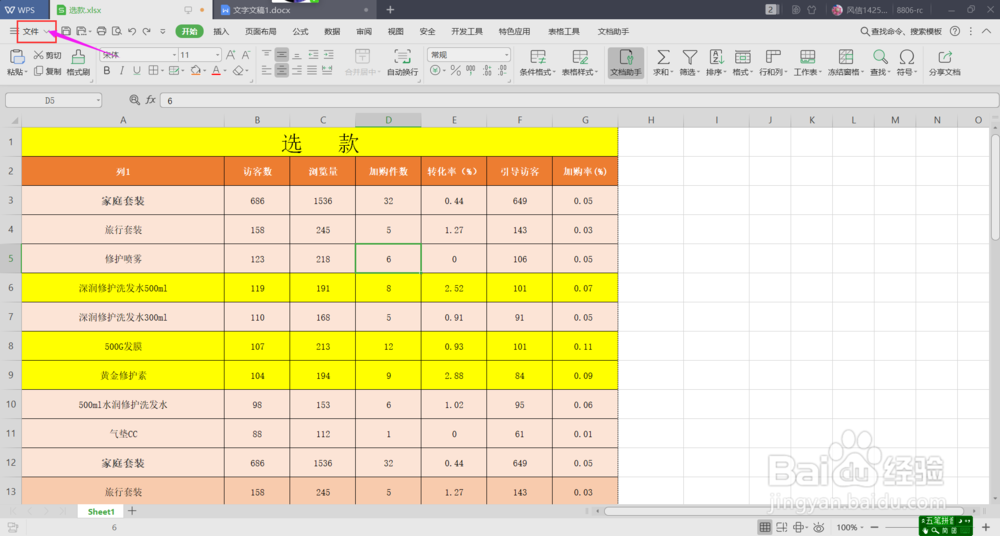 3/10
3/10在单击下拉框(∨)图标后,选择“文件”后,单击鼠标左键,如下图所示:
 4/10
4/10在“文件”命令中,选择“页面设置”,如下图所示:
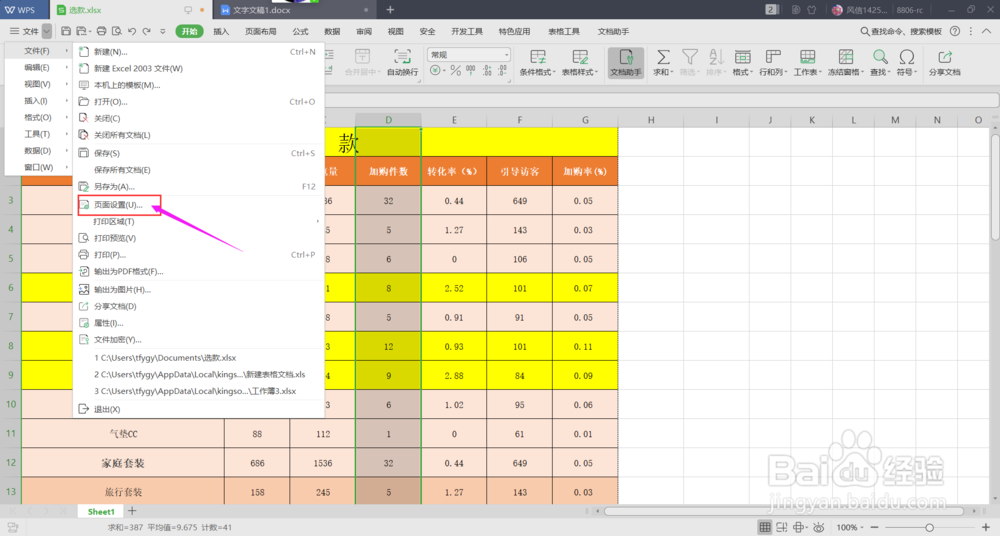 5/10
5/10单击“页面设置”后,会弹出页面设置的windown对话框,如下图所示:
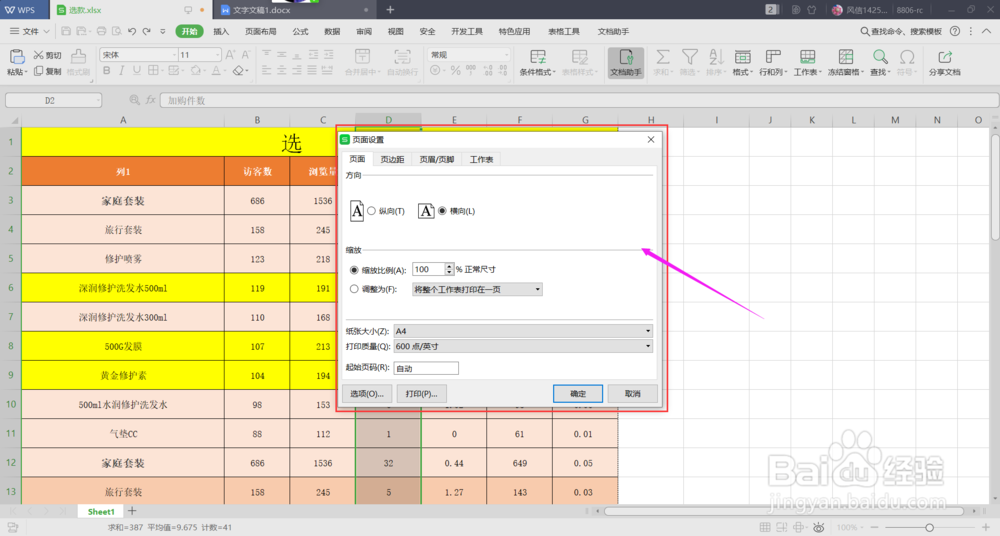 6/10
6/10将页面设置的当前标签切换至标签“工作表”,如下图所示:
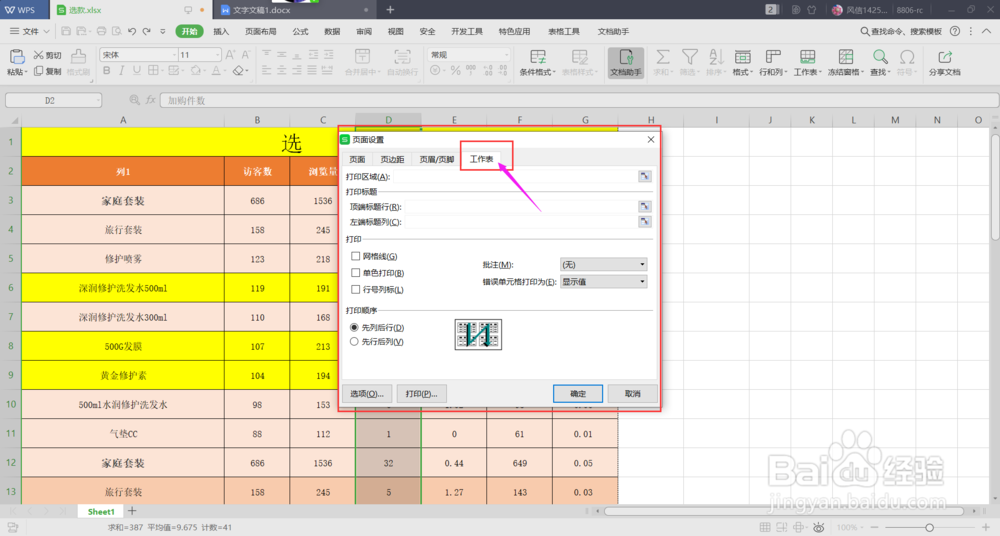 7/10
7/10标签“工作表”中的“打印标题”-“顶端标题行”设置好要顶端标题行的行,如下图所示:
本例是行1、行2做为顶端标题行,故顶端标题行对话框中输入为“$1:$2”。
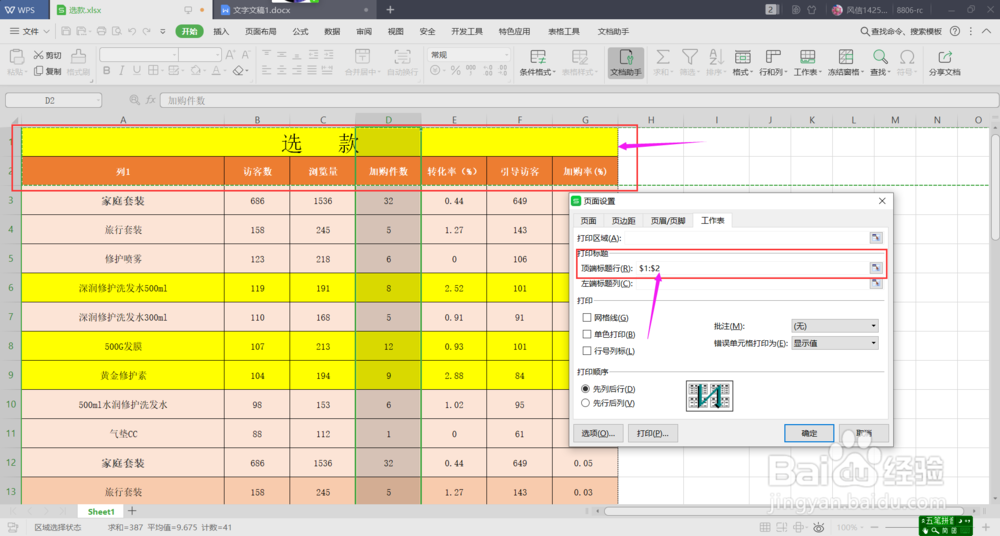 8/10
8/10设置好,单击“确定”按钮退出即可。
使用“打印预览”功能,在预览模式下,可以从屏幕左下角看出,当前表格内容共有4页,当前显示的是表格第4页,可以看出表格第4页已经显示出顶端标题行了。
 9/10
9/10如果没有设置“顶端标题行”,则在打印预览时,表格最后一页显示会如下图所示:
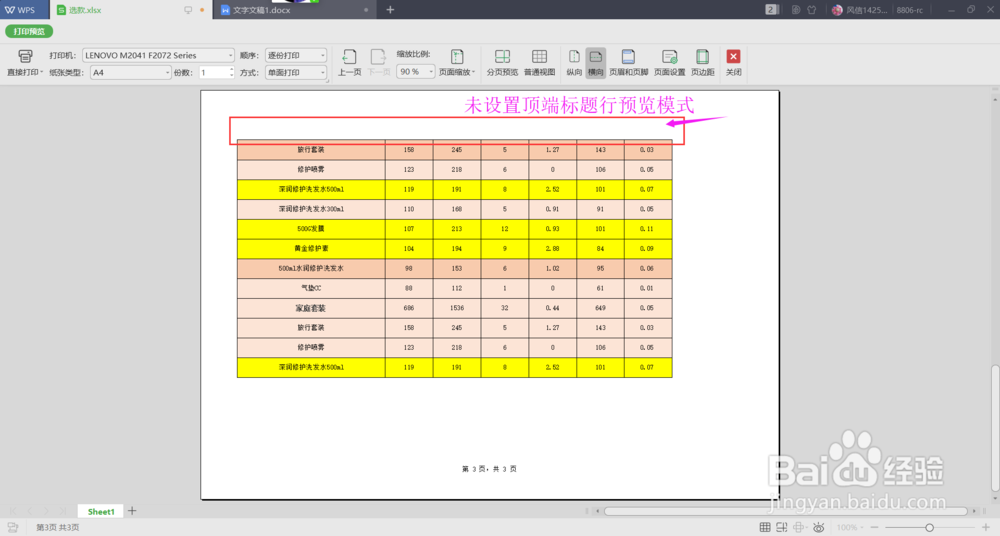 10/10
10/10这么一对比,是不是设置有顶端标题行的表格,更有利于我们的工作了。
注意事项如果想以后慢慢阅读,请点击收藏;如果经验对你有帮助,请投票支持;如果对经验有话说,那么请对经验给予评论。
WPS表格顶端标题行工作表打印预览版权声明:
1、本文系转载,版权归原作者所有,旨在传递信息,不代表看本站的观点和立场。
2、本站仅提供信息发布平台,不承担相关法律责任。
3、若侵犯您的版权或隐私,请联系本站管理员删除。
4、文章链接:http://www.1haoku.cn/art_478812.html
 订阅
订阅